ha abbahagyja a Microsoft Publisher fájlok megosztását olyan kollégáival vagy barátaival, akik nem rendelkeznek az Office kiadói szoftverrel, ne aggódjon. Elég könnyű konvertálni a Publisher fájlt PDF-be maga az alkalmazás vagy egy online eszköz segítségével. Fedezzük le részletesen az egyes módszereket.
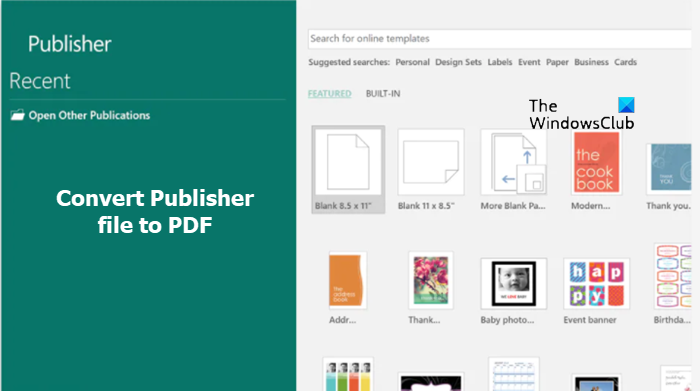
mi az a PUB fájl?
PUB fájl kiterjesztése a Microsoft Publisher dokumentum fájlformátum. Általában mindent tartalmaz, amire számíthat egy szórólapon, szórólapon vagy plakáton, azaz. szöveg, képek és egyéb tárgyak keveréke.
hogyan lehet átalakítani a Publisher fájlt PDF-be
először nézzük meg a Publisher PUB fájl PDF-be konvertálásának módját a Microsoft Publisher alkalmazás segítségével.
- kattintson a Fájl fülre.
- Görgessen le az exportálási opcióhoz.
- válassza a PDF/XPS dokumentum létrehozása lehetőséget.
- kattintson a PDF/XPS létrehozása ikonra.
- írja be a kiadvány nevét.
- Mentés PDF vagy XPS dokumentumként.
- Egyéb beállítások konfigurálása.
- nyomja meg a Közzététel gombot.
hogyan konvertálhatok egy PUB fájlt PDF-be a Publisher segítségével?
nyissa meg a PDF-be konvertálni kívánt kiadói fájlt.
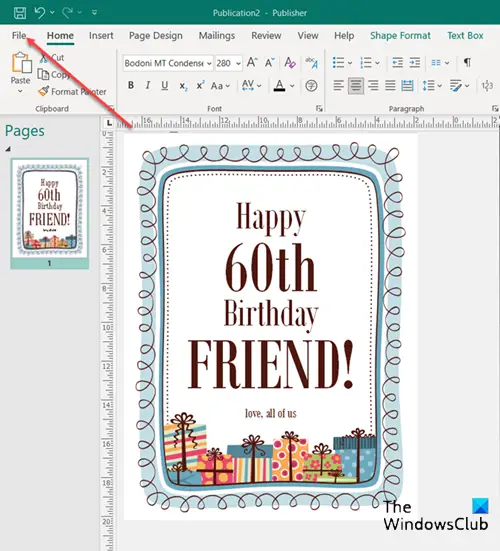
Ezután válassza ki a Fájl fület a menüszalag menüből.
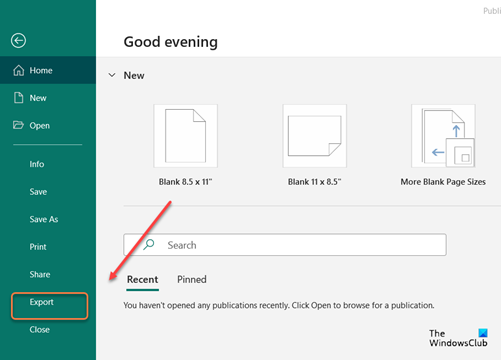
Görgessen le az export opcióhoz az oldalsávon, majd kattintson rá.
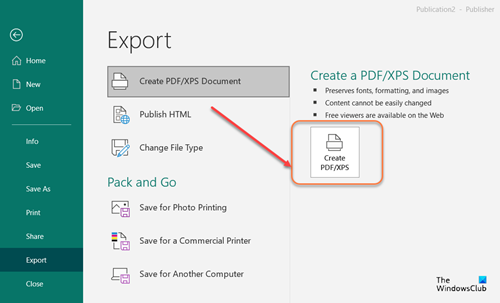
az Exportálás képernyőn kattintson a PDF/XPS dokumentum létrehozása csempére, majd válassza a PDF/XPS létrehozása ikont a fenti képen látható módon.
a Fájlnév mezőbe írja be a kiadvány nevét. Hasonlóképpen, a Mentés típusként mezőben válassza a PDF vagy az XPS dokumentumot.
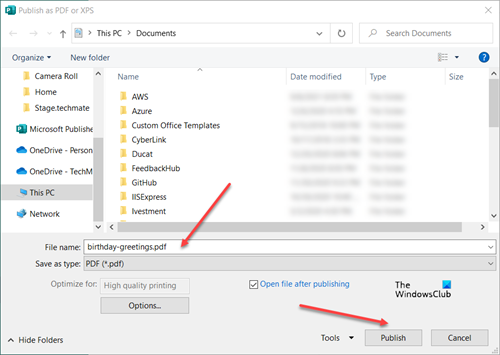
végül nyomja meg a Közzététel gombot a kiadvány online vagy nyomtatott megtekintéséhez.
eltekintve a fenti, akkor egy ingyenes eszköz, vagy egy online eszköz átalakítani a .pub fájlt egy .pdf fájl.
kiadó konvertálása PDF-be online ingyen
Publishertopdf.com egy jó online eszköz, amely lehetővé teszi, hogy kapcsolja be a kiadó fájlt PDF ingyen.
mindössze annyit kell tennie, hogy kattintson a Feltöltés gombra, hogy kiválasszon egy kiadói fájlt a számítógépről, vagy válasszon a következő felhőalapú tárolási lehetőségek közül:
- Dropbox
- Google Drive
- OneDrive
az eszköz bármilyen méretű fájlokat konvertál, és az átalakított fájlt közvetlenül a weboldalról tölti le.
a fájl hosszától függően egy-két percig tarthat a folyamat befejezése.
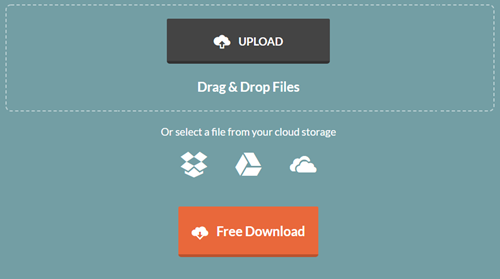
miután elkészült, nyomja meg az Ingyenes Letöltés gombot a fájl letöltéséhez és a számítógépre mentéséhez, vagy könnyen megoszthatja másokkal.
a konvertált fájl legfeljebb hat órán keresztül tölthető le. Ezt követően a szolgáltatás automatikusan törli a fájlokat a szervereiről.
végül használhatja alkalmazások, mint a Libre Office, hogy nyissa meg a Publisher fájlokat .pub fájl formátum. ez egy népszerű ingyenes és nyílt forráskódú irodai termelékenységi szoftvercsomag.
meg tudja konvertálni a kiadót Word-re?
igen, a Publisher konvertálható Word formátumba.
- nyissa meg a Word-dokumentumként menteni kívánt Publisher kiadványt.
- nyomja meg a Fájl fület a képernyő bal felső sarkában.
- ezután lépjen a Mentés másként lehetőségre az oldalsávon, és keresse meg azt a helyet, ahová menteni szeretné a Word dokumentumot.
- a Fájlnév mezőbe írja be a Word dokumentum nevét.
- Hasonlóképpen, a Mentés típusként listában válassza ki a menteni kívánt Word verziót.
ennyi az egész!